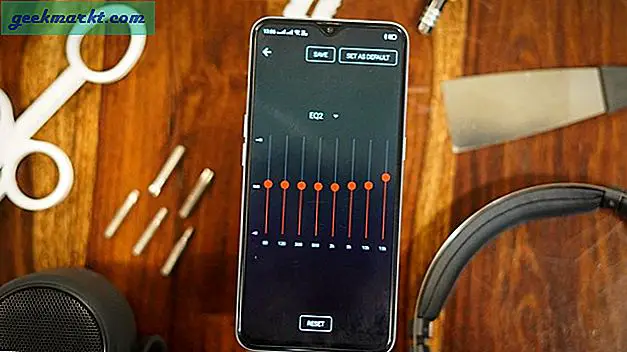Tôi đã thấy rất nhiều iMessage chờ đợi lỗi kích hoạt trong những năm qua. Kể từ iOS 8 hoặc 9, những điều này xảy ra thường xuyên trên cả iPhone và iPad. Các thiết bị của Apple dường như không gây ra lỗi thường xuyên, nhưng khi chúng thực hiện hiệu ứng được tạo thành bởi sự bất tiện và thất vọng sau đó. Nếu bạn thấy iMessage đang chờ lỗi kích hoạt, hướng dẫn này là dành cho bạn.
Có rất nhiều trang web ra có nói với bạn để làm tất cả mọi thứ từ một nhà máy thiết lập lại để liên lạc với nhà cung cấp dịch vụ của bạn để có được một SIM mới. Rất ít công việc này. Công việc được chứa trong hướng dẫn này là gì. Tôi đã thử nghiệm các giải pháp trên cả iOS 10 và iOS 11 và iMessage đã hoạt động tốt sau đó.
Thông thường, bạn sẽ chỉ thấy iMessage chờ các lỗi kích hoạt trên điện thoại mới hoặc khi sử dụng SIM mới. Khi iMessage bắt đầu hoạt động, có vẻ như nó vẫn hoạt động.

Kiểm tra ban đầu cho iMessage
Trước khi chúng tôi khắc phục sự cố iMessage chờ lỗi kích hoạt, chúng tôi cần thực hiện một vài kiểm tra cơ bản. iMessage yêu cầu rằng nó được kích hoạt trên điện thoại, số của bạn sẽ nằm trong Danh bạ, ngày và giờ chính xác và bạn có tín hiệu mạng hoặc Wi-Fi phong nha.
IMessage có được bật không?
Nghe có vẻ hiển nhiên nhưng nếu bạn đang thiết lập một chiếc điện thoại mới, không có gì nên để lại cơ hội. Chọn Cài đặt và tin nhắn và đảm bảo iMessage được bật. Thanh trượt sẽ hiển thị màu xanh lá cây nếu được bật. Nếu bạn cần bật tính năng này, kích hoạt đôi khi có thể mất vài giờ để ghi nhớ điều này.
Bạn nên biết liệu nó có được kích hoạt hay không khi iMessage chờ đợi lỗi kích hoạt được hiển thị bên dưới thanh trượt. Nhưng trong trường hợp bạn đang thực hiện khắc phục sự cố iMessage chung, đây luôn là nơi đầu tiên để xem xét.
Số của bạn có trong Danh bạ không?
Điện thoại sẽ tự động nhận số của bạn từ SIM và đặt nó vào Danh bạ sẵn sàng để sử dụng nhưng dường như điều này không phải lúc nào cũng xảy ra. Truy cập Danh sách liên hệ và tìm Số của tôi. Nếu số di động của bạn ở đó, bạn vàng. Nếu không, hãy điều hướng đến Cài đặt rồi đến Điện thoại rồi đến Số của tôi. Thêm nó theo cách thủ công và lưu.
Bạn có tín hiệu tốt không?
iMessage sẽ sử dụng mạng hoặc mạng WiFi của bạn tùy thuộc vào mạng nào được bật. Hãy chắc chắn để có dữ liệu di động được kích hoạt ở mức tối thiểu. Có bật Wi-Fi cũng hữu ích nhưng không phải lúc nào cũng cần thiết nếu bạn có đủ thanh.
Bạn có thể nhận tin nhắn SMS không?
Âm thanh rõ ràng đúng không? Hợp đồng di động nào không cho phép tin nhắn SMS? Nó có thể không được về SMS được cho phép nhưng về điện thoại của bạn được thiết lập cho họ. Khi bạn lần đầu khởi động một chiếc iPhone mới, nó sẽ gọi về nhà cho Apple và nhà cung cấp dịch vụ của bạn. Nhà cung cấp dịch vụ của bạn thường sẽ gửi một tin nhắn SMS bao gồm các cài đặt cần thiết để cho phép điện thoại gửi và nhận SMS.
Cách dễ nhất để kiểm tra nếu bạn có thể gửi và nhận là nhắn tin cho một người bạn yêu cầu họ trả lời để kiểm tra cài đặt điện thoại của bạn. Nếu bạn thấy câu trả lời tuyệt vời, nếu không, hãy kiểm tra xem điện thoại của bạn đã được thiết lập với nhà cung cấp dịch vụ của bạn chưa. Bạn không cần một SIM mới nhưng bạn có thể cần văn bản thiết lập ban đầu từ nhà cung cấp dịch vụ. Bạn cũng có thể thiết lập thủ công bằng trợ giúp từ trang web của nhà cung cấp dịch vụ của bạn.

Khắc phục sự cố iMessage đang chờ lỗi kích hoạt
Nếu bạn đã thực hiện tất cả các kiểm tra ở trên và bạn vẫn thấy iMessage chờ lỗi kích hoạt, chúng tôi sẽ khắc phục sự cố ngay bây giờ. Hãy thử một bản sửa lỗi và thử lại và chỉ chuyển sang bước tiếp theo nếu bản sửa lỗi trước đó không hoạt động.
Phương pháp khắc phục sự cố đầu tiên mà chúng tôi luôn sử dụng là khởi động lại mềm. Tắt điện thoại hoặc iPad, để yên một vài giây và khởi động lại. Kiểm tra lại sau khi được tải đầy đủ. Một khởi động lại đơn giản có thể sửa chữa vô số lỗi vì vậy cũng đáng để thử ở đây.
Nếu cách này không hiệu quả, hãy đăng xuất bằng ID Apple của bạn và đăng nhập lại trên thiết bị.
- Chọn Cài đặt và Tin nhắn, sau đó chọn Gửi và nhận.
- Chọn Apple ID của bạn và sau đó chọn Đăng xuất.
- Tắt iMessage.
- Cho nó một phút hoặc lâu hơn rồi bật lại iMessage.
- Nhập ID Apple của bạn trong iMessage.
- Gửi tin nhắn thử nghiệm cho người dùng iMessage khác.
Như đã đề cập trước đó, đôi khi phải mất một lúc để iMessage được kích hoạt. Nếu nó không hoạt động ngay lập tức, hãy cho nó một hoặc hai giờ và thử lại.
Nếu điều đó không hoạt động, hãy thử cập nhật phần mềm trên điện thoại. Kết nối với mạng WiFi của bạn và chọn Cài đặt, Cập nhật chung và phần mềm. Kiểm tra bất kỳ bản cập nhật nào bạn có thể bị thiếu, chỉ trong trường hợp.
Tùy chọn cuối cùng của bạn là liên hệ trực tiếp với Apple để được trợ giúp. Nếu bạn đã kiểm tra điện thoại, có tín hiệu mạnh và đã thực hiện các kiểm tra được liệt kê ở đây, mọi thứ sẽ hoạt động. Nếu không, hãy hỏi các chuyên gia. Họ sẽ có thể giúp đỡ.